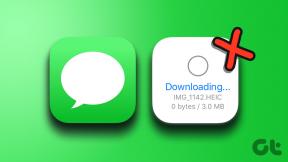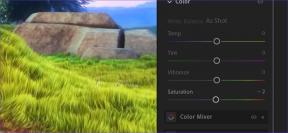Как можете да нулирате MyFitnessPal
Miscellanea / / April 05, 2023
Приложение за смартфони и уебсайт, наречен MyFitnessPal, водят записи за диета и физическа активност. За да насърчи спазването на целите за фитнес и хранене, приложението включва аспекти на игрите. Потребителите могат или ръчно да търсят хранителни вещества в огромната вече съществуваща база данни на приложението, или да сканират баркодовете на различни хранителни продукти, за да следят техния прием. 14 милиона различни храни са достъпни чрез MyFitnessPal, който също предоставя показатели за проследяване на калории и активност. Интуитивното хранене замени модните диети, защото насърчава положителното за тялото, базирано на нуждите и добро чувство отношение към храната. Много от нас свързват тази практика с фитнес тракери като MyFitnessPal, за да получат холистична перспектива за нашето здраве. Въпреки това може да се наложи да нулирате данните от приложението, ако диетичните модели се променят. Така че, ако сте някой, който търси съвети за същото, ние ви предоставяме полезно ръководство, което ще ви научи как да нулирате MyFitnessPal и да изтриете всички записи от MyFitnessPal. Освен това ще научите как да нулирате историята на храната си в MyFitnessPal и да нулирате целите си в MyFitnessPal.

Съдържание
- Как можете да нулирате MyFitnessPal
- Точен ли е MyFitnessPal?
- MyFitnessPal отчита ли упражнения?
- Как да изтриете всички записи от MyFitnessPal?
- Можете ли да изтриете акаунт в MyFitnessPal?
- Можете ли да започнете отначало с MyFitnessPal?
- Как можете да нулирате MyFitnessPal?
- Как нулирате историята на храната си в MyFitnessPal?
- Как да нулирате брояча на MyFitnessPal?
- Как нулирате целите си в MyFitnessPal?
- Как нулирате началната си дата в MyFitnessPal?
Как можете да нулирате MyFitnessPal
Не можете да изтриете данните, които сте влезли в акаунта си с MyFitnessPal, тъй като липсва опция за нулиране на данни. В MyFitnessPal имате още две алтернативи от нулиране, ако искате да създадете нови цели. Имате две възможности за проследяване на скорошния ви напредък: или Деактивирайте вашият акаунт и започнете отначало или актуализирайте своя профил, за да включите последните си лични данни и фитнес цели. Ще научите как да нулирате MyFitnessPal и да изтриете всички записи от MyFitnessPal по-нататък в тази статия. Продължете да четете, за да научите повече за него в подробности.
Точен ли е MyFitnessPal?
В зависимост от вашите физически данни и диетични цели, MyFitnessPal може да бъде доста точен. Диетичният анализ на MyFitnessPal е прецизен и ефективен за определяне на общата консумация на калории, макронутриенти, съдържание на захар и фибри. Въпреки това, той е неефективен при определяне на холестерола и приема на сол.
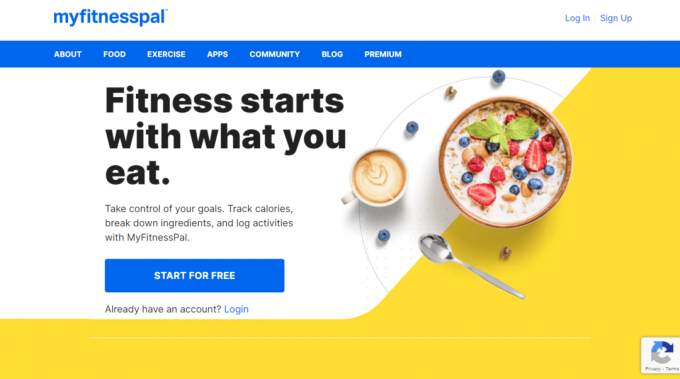
MyFitnessPal отчита ли упражнения?
да, MyFitnessPal отчита упражнения. Трябва да записвате вашите хранения и активност в Дневници за храна и упражнения докато консумирате храна и спортувате през деня. MyFitnessPal ще определи колко калории сте изяли досега за един ден и колко калории сте изгорили чрез упражнения. Освен това ще ви каже колко калории ви остават за ядене.
Как да изтриете всички записи от MyFitnessPal?
Ето как можете да изтриете записи от MyFitnessPal:
Метод 1: Чрез уебсайта MyFitnessPal
1. Посетете Влезте в MyFitnessPal страница във вашия браузър.
2. Въведете своя имейл адрес и парола да се ВЛИЗАМ към вашия акаунт.

3. За достъп до вашия хранителен дневник щракнете върху ХРАНА раздел отгоре.

4. За да изтриете запис от вашия дневник, щракнете върху минус червена икона до желан запис.

Прочетете също: Как да изтриете съобщения в Instagram от двете страни
Метод 2: Чрез мобилното приложение MyFitnessPal
1. Стартирайте MyFitnessPal приложение на вашия Android или iOS устройство.
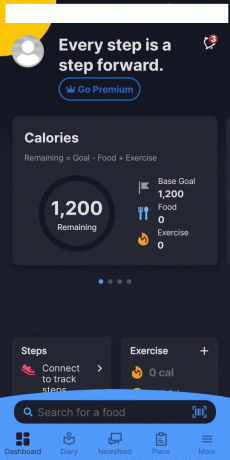
2. Докоснете Дневник раздел от долната лента.

3. След това докоснете и задръжте въвеждане на желания хранителен артикул.
4. Натисни Изтриване на запис от изскачащия прозорец, за да премахнете въведената храна.

Можете ли да изтриете акаунт в MyFitnessPal?
да, можете да изтриете акаунт в MyFitnessPal. Ще трябва да навигирате до Раздел за настройки във вашия акаунт в MyFitnessPal и използвайте Изтриване на акаунт опция да се отървете от акаунта.
Можете ли да започнете отначало с MyFitnessPal?
Не, не можете да нулирате MyFitnessPal, но можете актуализирайте данните си или изтрийте акаунта си вместо. Вашата начална дата, тегло и цели могат да бъдат нулирани, тъй като това е алтернативата, която се препоръчва. Като алтернатива можете да деактивирате акаунта си и да започнете отново, но това ще унищожи цялата ви информация и ще изисква да изберете ново потребителско име.
Как можете да нулирате MyFitnessPal?
Функцията за нулиране на данни за софтуера все още не е достъпна. Като алтернатива можете да деактивирате акаунта си и да започнете отново, но това ще унищожи цялата ви информация и ще ви принуди да изберете ново потребителско име. По-лесната алтернатива е нулиране на вашето тегло, диетична цел и др. Ето как да го направите:
1. ВЛИЗАМ Към твоя MyFitnessPal акаунт с необходимите пълномощия.
2. Кликнете върху Моят дом > Настройки.
3. Кликнете върху Актуализирайте диета/фитнес профил.

4. Влез в ново начално тегло и целево тегло.
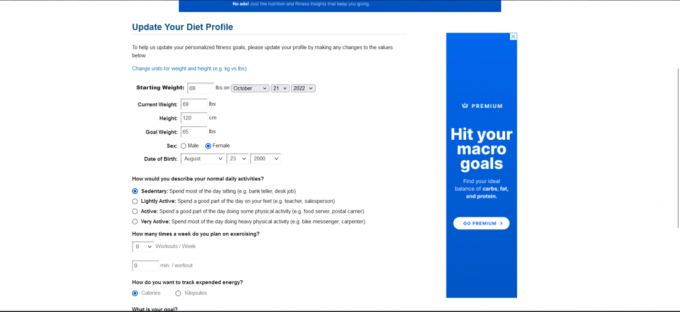
5. Кликнете върху Актуализиране на профил опция в края на страницата.

Забележка: Процесът за промяна или актуализиране на вашата диета/цел е подобен и в приложението MyFitnessPal за Android и iOS.
Прочетете също: Как да нулирате страницата за изследване на Instagram
Как нулирате историята на храната си в MyFitnessPal?
Няма конкретен начин да нулирате хронологията на храната си в MyFitnessPal. Можеш изтрийте ястия и добавете новинечий или можете просто да редактирате вашите ястия. Ето как да редактирате храна:
Забележка: Редактирането на хранене е достъпно само в приложението MyFitnessPal, а не на уебсайта.
1. Отвори MyFitnessPal приложение на вашия телефон.
2. Докоснете икона на хамбургер от долната лента.
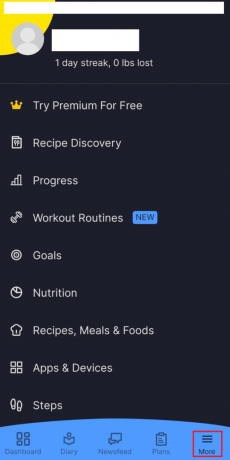
3. Натисни Рецепти, ястия и храни.

4. След това докоснете ХРАНЕНЕ раздел.

5. Докоснете желано хранене искате да промените.

6. Докоснете икона с три точки от горния десен ъгъл.

7. Натисни Редактиране на хранене.

8. Докоснете икона плюс > икона на молив.
9. След това докоснете икона на кошчето отгоре, след като изберете желани елементи искате да се отървете от.
10. Натисни Запазване.

Прочетете също: Как можете да нулирате плочка
Как да нулирате брояча на MyFitnessPal?
Броячът в MyFitnessPal е основен мотивационен инструмент. Може да е неточно поради неефективност на приложението или липса на влизане всеки ден. За щастие е лесно да нулирате брояча. Ето как да нулирате брояча на MyFitnessPal:
Забележка: Уверете се, че сте влезли във вашия акаунт в MyFitnessPal, преди да опитате следващите стъпки.
1. Навигирайте до Заявка за нулиране на брояча за влизане в MyFitnessPal страница.
2. Влез в желан брой дни според вас е точно.
3. Кликнете върху Изпращане за незабавно нулиране на брояча.

Забележка: Ако не влизате поне веднъж на ден в уебсайта или приложението, броячът ще се нулира. Когато влезете в приложението, трябва да има активна интернет връзка, за да е валидно влизането.
Как нулирате целите си в MyFitnessPal?
Нулирането на целите в MyFitnessPal означава просто промяна или актуализиране на нови цели във вашия акаунт чрез уебсайта или приложението. Процедурата за актуализиране на целите е подобна на процедурата за промяна на теглото, както беше споменато по-горе. Ето как да промените или актуализирате целите в MyFitnessPal:
1. Посетете MyFitnessPal акаунт на вашия браузър.
2. Кликнете върху Моят дом > Настройки > Актуализиране на диета/фитнес профил.
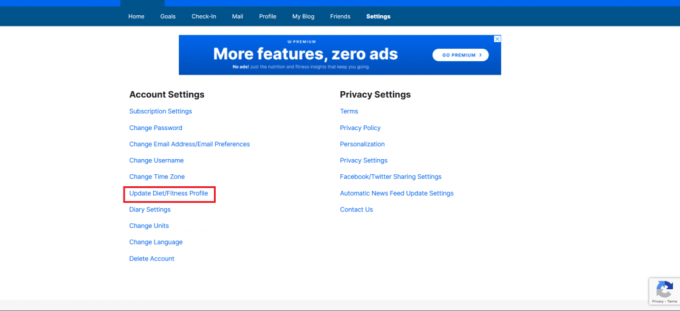
3. Изберете желаното целево тегло от Какво е вашетоцел? поле.
4. След това щракнете върху Актуализиране на профил да поставите новата си цел.
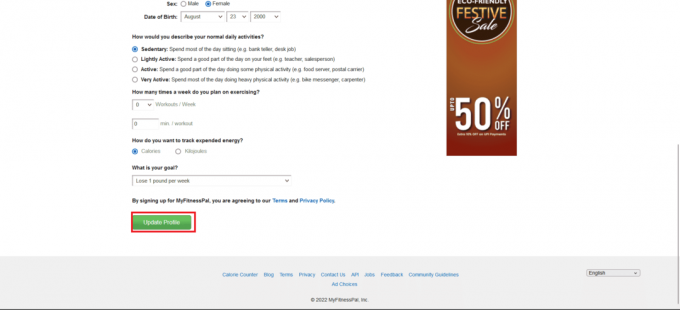
Прочетете също: 10-те най-добри приложения за фитнес и тренировки за Android (2022)
Как нулирате началната си дата в MyFitnessPal?
Нулирането на вашата начална дата в MyFitnessPal е лесно. Процедурата е подобна на актуализиране на диетата/целта във вашия акаунт. Ето как да нулирате началната си дата в MyFitnessPal:
1. Навигирайте до вашия MyFitnessPal акаунт и щракнете върху Моят дом > Настройки > Актуализиране на диета/фитнесПрофил.
2. Нагласи Начално тегло с помощта на даденото падащи полета за дата.

3. Кликнете върху Актуализиране на профил.
Препоръчва се:
- Как да намерите потребителско име и парола за влизане в Tinder
- Как да възстановите изтрита чернова в Gmail
- Как да нулирате акаунта си в Instagram
- Топ 5 на най-добрите добавки на Kodi за фитнес и тренировка
Надяваме се, че сте научили как да нулирайте MyFitnessPal и нулирайте целите си в MyFitnessPal. Чувствайте се свободни да се свържете с нас с вашите запитвания и предложения чрез секцията за коментари по-долу. Освен това ни кажете какво искате да научите по-нататък.

Пийт Мичъл
Пийт е старши писател в TechCult. Пийт обича всичко свързано с технологиите и също така е запален DIYer по душа. Той има десетилетие опит в писането на инструкции, функции и ръководства за технологии в интернет.